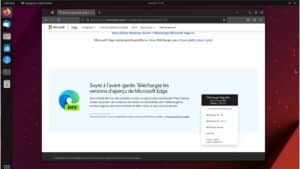Voyons comment installer AnyDesk sur Ubuntu 22.04 LTS.
Qu’est-ce que AnyDesk ?
AnyDesk est une application de bureau à distance qui vous permet de prendre le contrôle d’un ordinateur à distance depuis n’importe où.
Vous pouvez ainsi utiliser AnyDesk pour accéder à un ordinateur distant et utiliser toutes ses applications, fichiers et réseaux comme s’il s’agissait de votre propre ordinateur.
AnyDesk est donc disponible pour de nombreuses plateformes, y compris Windows, Mac, Linux, iOS et Android.
L’application est particulièrement utile lorsque vous avez besoin de travailler sur un ordinateur qui n’est pas physiquement accessible.
Par exemple lorsque vous êtes en déplacement ou quand vous travaillez à distance.
Il vous permet également de collaborer en temps réel avec d’autres personnes sur un projet en partageant l’écran de votre ordinateur.
Comment Installer et configurer Ubuntu sur VirtualBox ? – Admin Linux (dir-tech.com)
Comment installer AnyDesk sur Ubuntu 22.04 LTS ?
Pour installer AnyDesk sur Ubuntu 22.04 LTS, vous pouvez suivre les étapes suivantes :
Étape 1 : Mettre à jour Ubuntu
Il est important de mettre à jour les paquets avant de procéder à l’installation d’un logiciel sur Ubuntu. Voici la commande de mise à jour :
sudo apt updateÉtape 2 : Téléchargez le paquet .deb d’AnyDesk
Toutes les versions d’AnyDesk sont disponibles sur le site officiel.
Dans ce tuto, nous allons installer la version 6.1.1.
Voici la commande pour le télécharger depuis votre terminal :
wget https://download.anydesk.com/linux/anydesk_6.1.1-1_amd64.debÉtape 3 : Installez le paquet en utilisant la commande dpkg
Une fois le téléchargement terminé, nous allons cette fois-ci passer à l’installation avec la commande dpkg.
sudo dpkg -i anydesk_6.1.1-1_amd64.debSi vous rencontrez des erreurs lors de l’installation du paquet, vous pouvez essayer de résoudre les dépendances manquantes en utilisant la commande suivante :
sudo apt-get install -fÉtape 4 : Lancer AnyDesk sur Ubuntu
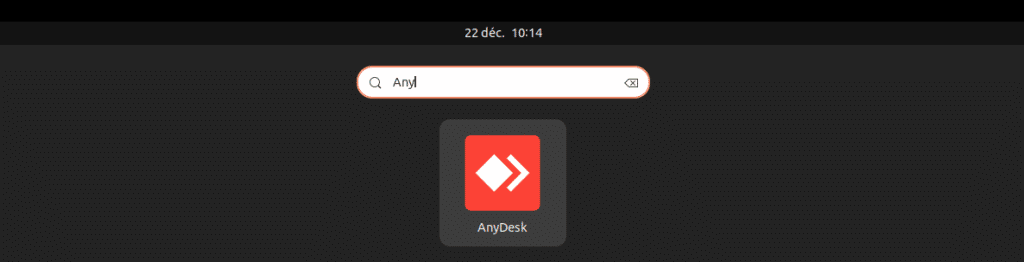
Une fois l’installation terminée, vous pouvez lancer AnyDesk en recherchant « AnyDesk » dans le menu Applications de votre ordinateur ou en utilisant la commande suivante dans votre terminal :
anydeskSi vous rencontrez des erreurs suivantes :
error while loading shared libraries: libpangox-1.0.so.0: cannot open shared object file: No such file or directoryVoici comment corriger les erreurs :
Télécharger les paquets manquants manuellement et installer les.
wget http://ftp.us.debian.org/debian/pool/main/p/pangox-compat/libpangox-1.0-0_0.0.2-5.1_amd64.debInstaller le paquet téléchargé :
sudo apt install ./libpangox-1.0-0_0.0.2-5.1_amd64.debVoici donc l’interface d’AnyDesk sur Ubuntu 22.04 :
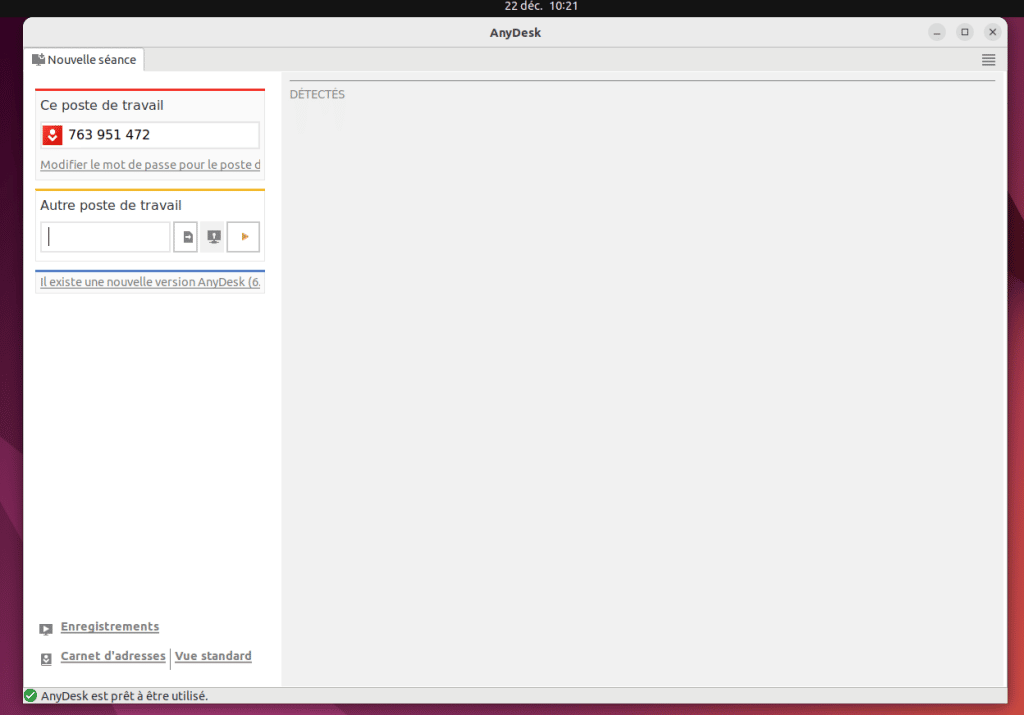
Vous devriez maintenant être en mesure d’utiliser AnyDesk sur votre ordinateur Ubuntu 22.04 LTS.
Vous pouvez utiliser les numéros de poste pour vous connecter à un bureau distant.
Désinstaller AnyDesk sur Ubuntu 22.04
Pour désinstaller ou supprimer AnyDesk d’Ubuntu, voici donc la commande à utiliser :
sudo apt remove anydeskConclusion
AnyDesk est pratique pour aider les administrateurs systèmes à effectuer des connexions rapides de bureau à distance. Il est sûr, flexible et élégant en apparence. Vos questions ou suggestions sont les bienvenus. Nous espérons que vous avez réussi à installer AnyDesk sur Ubuntu 22.04.